2 cách dễ dàng để trích xuất DVD sang Kindle Fire với chất lượng cao
Có lẽ có những lúc bạn muốn xem bộ sưu tập phim DVD của mình một cách thuận tiện trên máy tính bảng Amazon Kindle Fire. Đó sẽ là trải nghiệm xem phim tuyệt vời/tiện lợi; tuy nhiên, Kindle Fire không có trình điều khiển DVD tích hợp để phát DVD như các máy tính bảng khác. Rất may, bài đăng này có 2 giải pháp tuyệt vời để biến mong muốn của bạn thành hiện thực! Đó là, trích xuất DVD sang định dạng được Kindle Fire hỗ trợ bằng các công cụ trích xuất DVD! Vì vậy, hãy bắt đầu khám phá từng giải pháp ngay bây giờ!
Danh sách hướng dẫn
Bạn nên trích xuất DVD sang Kindle Fire theo định dạng nào? Cách tốt nhất để Rip DVD sang Kindle Fire với chất lượng cao Cách chuyển đổi DVD sang Amazon Kindle Fire thông qua Handbrake Câu hỏi thường gặp về Cách Rip DVD sang Kindle FireBạn nên trích xuất DVD sang Kindle Fire theo định dạng nào?
Trước khi bạn tìm hiểu 2 cách nổi bật trong bài đăng này để trích xuất DVD sang Kindle Fire, trước tiên bạn cần xác định định dạng, độ phân giải và codec nào mà Amazon Kindle Fire hỗ trợ. Vì vậy, đây là bảng tóm tắt định dạng, độ phân giải và codec được khuyến nghị để trích xuất DVD để phát trên Amazon Kindle Fire:
| Đặc điểm kỹ thuật | Sự giới thiệu |
| Định dạng video | MP4, VP8 (WebM) và WMV (Mặc dù ít được khuyến khích hơn MP4). |
| Độ phân giải video | 1280 X 800 Pixel (Độ phân giải HD) |
| Bộ giải mã | H.264 |
Các thông số kỹ thuật này đảm bảo khả năng tương thích tuyệt vời và hiệu suất phát lại trên hầu hết các phiên bản của Amazon Kindle Fire. Nếu bạn muốn kiểm tra thông số kỹ thuật cụ thể của mẫu Kindle Fire của mình, bạn có thể kiểm tra trên trang web của Amazon.
Cách tốt nhất để Rip DVD sang Kindle Fire với chất lượng cao
Vậy là xong! Đó là các định dạng, độ phân giải video và codec được Kindle Fire hỗ trợ. Bây giờ bạn đã khám phá ra các định dạng, độ phân giải và codec được hỗ trợ, đã đến lúc chuyển đổi DVD sang Kindle Fire! Trình rip DVD tốt nhất mà bài đăng này có thể giới thiệu là 4Easysoft DVD Ripper tool. Công cụ tương thích với Windows và Mac này hỗ trợ hơn 600 phương tiện (bao gồm MP4, WebM và WMV) và cài đặt trước của thiết bị. Hơn nữa, công cụ này có thể trích xuất DVD sang định dạng hỗ trợ Kindle Fire trong vòng 5 phút trong khi vẫn giữ nguyên chất lượng gốc. Hơn nữa, mặc dù công cụ này kết hợp khả năng cung cấp cho bạn đầu ra chất lượng cao, nhưng nó vẫn cho phép bạn nâng cao hơn nữa bằng cách sử dụng các tùy chọn tinh chỉnh đầu ra của nó!

Được trang bị công nghệ tăng tốc GPU giúp trích xuất DVD với tốc độ nhanh hơn 60 lần.
Cung cấp nhiều tùy chọn để nén kích thước DVD nhưng vẫn giữ nguyên chất lượng cao ban đầu.
Cho phép bạn trích xuất và giải mã các hạn chế của DVD để mã hóa, mã vùng, ghi DVD, v.v.
Cho phép bạn tùy chỉnh DVD trước khi trích xuất: thêm hiệu ứng, bộ lọc, phụ đề, âm thanh, v.v.
Bảo mật 100%
Bảo mật 100%
Cách Rip DVD sang Kindle Fire bằng công cụ 4Easysoft DVD Ripper:
Bước 1Tải xuống và cài đặt công cụ 4Easysoft DVD Ripper trên máy tính Windows hoặc Mac của bạn. Sau đó, khởi chạy công cụ, chèn đĩa DVD vào trình điều khiển đĩa của máy tính và nhấp vào menu thả xuống "Load DVD". Tiếp theo, chọn tùy chọn "Load DVD Disc" và đánh dấu vào đĩa.

Bước 2Sau đó, nhấp vào nút "Danh sách tiêu đề đầy đủ". Trên cửa sổ mới, chọn tất cả "tiêu đề" bạn muốn rip sang định dạng hỗ trợ Kindle Fire. Khi hoàn tất, hãy tích vào nút "OK".

Bước 3Tiếp theo, chọn tùy chọn "Rip to Video/Audio" trên menu danh sách thả xuống bên phải. Sau đó, nhấp vào nút thả xuống "Rip All to", tích vào định dạng "Video", chọn định dạng "MP4" và nhấp vào "HD 1080P" với tùy chọn "Encoder: h.264".

Bước 4Bạn có thể cải thiện thêm "HD 1080P" bằng tùy chọn "Encoder: h.264". Đánh dấu vào nút "Custom Profile" bằng biểu tượng "Gear". Trên cửa sổ "Edit Profile", bạn có thể thiết lập Encoder, Frame Rate, Resolution, v.v. Sau khi hoàn tất, hãy đánh dấu vào nút "Create New".

Bước 5Sau khi hoàn tất các thiết lập trên, hãy đánh dấu vào nút "Rip All" để bắt đầu quá trình rip. Sau khi quá trình rip hoàn tất, bạn có thể chuyển DVD đã rip (tệp MP4) sang máy tính bảng Kindle Fire của mình! Và thế là xong! Đó là cách bạn chuyển đổi DVD sang Kindle Fire bằng công cụ này!

Cách chuyển đổi DVD sang Amazon Kindle Fire thông qua Handbrake
Đây rồi! Đó là cách tốt nhất để rip/chuyển đổi/chuyển DVD sang Kindle Fire bằng công cụ 4Easysoft DVD Ripper chuyên nghiệp. Ngoài ra, bạn cũng có thể sử dụng Handbrake để rip DVD sang định dạng video hỗ trợ Kindle Fire.
Handbrake là một chương trình chuyển mã video đa nền tảng cho phép bạn chuyển đổi/trích xuất các tệp phương tiện và DVD sang một định dạng và cài đặt trước thiết bị cụ thể. Hơn nữa, công cụ này hỗ trợ các tính năng trích xuất DVD tinh vi nhưng hiệu quả, đủ để hỗ trợ quy trình trích xuất DVD sang Kindle Fire mong muốn của bạn. Tuy nhiên, công cụ này không thể trích xuất DVD có mã bảo vệ bản quyền. Nếu bạn thử trích xuất DVD được bảo vệ bằng Handbrake, bạn có thể gặp lỗi đầu ra, không tìm thấy tiêu đề, sự cố sập và nhiều vấn đề khác. Nhưng bạn có thể ngăn chặn điều này xảy ra nếu tải xuống libdvdcss. Vậy, làm thế nào để trích xuất DVD sang Kindle Fire bằng Handbrake? Sau đây là các bước bạn nên làm theo:
Bước 1Tải xuống và cài đặt "Handbrake" và "libdvdcss" trên máy tính của bạn. Sau đó, khởi chạy công cụ, chèn DVD vào trình điều khiển đĩa của máy tính và nhấp vào "DVD source" ở ngăn bên trái.
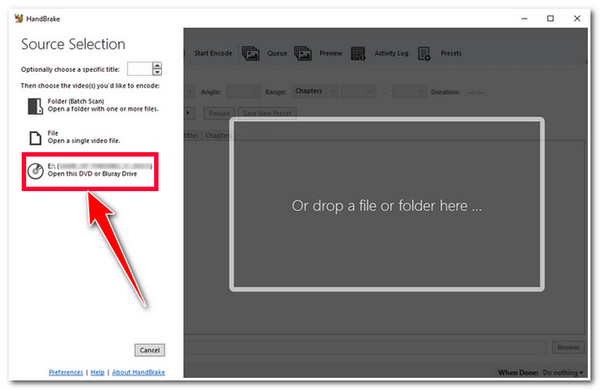
Ghi chú: Di chuyển tệp libdvdcss đã tải xuống vào thư mục cài đặt Handbrake.
Bước 2Sau đó, nhấp vào nút thả xuống "Title" và chọn "title" DVD bạn muốn rip. Tiếp theo, tích vào nút "Browse" ở góc dưới bên phải của công cụ và chọn "folder" nơi bạn muốn lưu trữ DVD đã rip.
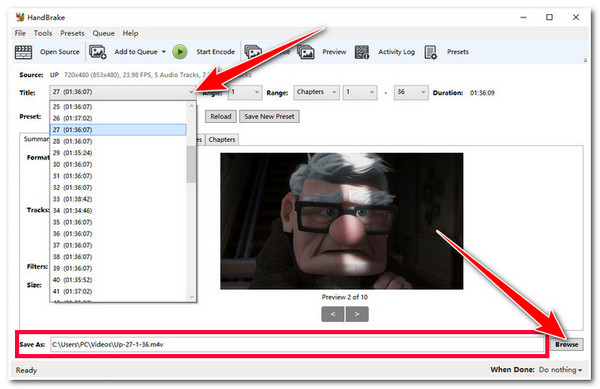
Bước 3Tiếp theo, theo mặc định, HandBrake đã thiết lập "Định dạng" trong phần "Tóm tắt" thành "MP4" và "Cài đặt trước" thành "Nhanh 1080P30". Khi bạn đã hài lòng, hãy nhấp vào nút "Bắt đầu mã hóa" (nút có màu xanh lá cây) ở trên để bắt đầu quá trình trích xuất tệp DVD sang Kindle
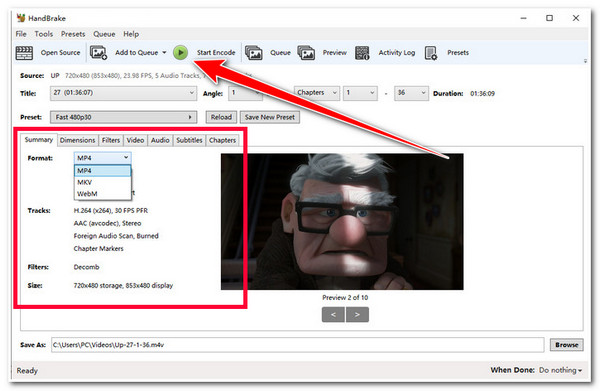
Câu hỏi thường gặp về Cách Rip DVD sang Kindle Fire
-
Phải mất bao lâu để chép đĩa DVD sang Kindle Fire?
Thông thường mất từ vài phút đến vài giờ. Nhưng điều này sẽ phụ thuộc vào tốc độ máy tính của bạn, công cụ trích xuất DVD và cài đặt của bạn cho quá trình trích xuất. Nếu bạn muốn quá trình trích xuất DVD nhanh, hãy sử dụng giải pháp đầu tiên được đề cập trong bài đăng này.
-
Tải xuống libdvdcss có an toàn không?
libdvdcss có thể an toàn nếu bạn tải nó từ các trang web đáng tin cậy như VLAN (nhà phát triển VLC Media Player) và các trang web Handbrake. Do đó, tốt nhất là bạn nên tải libdvdcss từ các trang web đó.
-
Định dạng nào cho chất lượng tốt nhất? MP4, WMV, VP8?
Nếu bạn muốn có một tệp DVD được trích xuất có sự cân bằng tốt giữa kích thước và chất lượng video có thể chuyển/chia sẻ trên nhiều nền tảng khác nhau, thì hãy chọn định dạng MP4 được mã hóa bằng codec H.264. MP4 là định dạng tốt nhất trong số các định dạng đó (WMV và VP8).
Phần kết luận
Bạn đã có nó rồi! Đó là 2 giải pháp tuyệt vời để rip DVD sang Kindle Fire! Thông qua các giải pháp này, giờ đây bạn có thể thưởng thức việc xem DVD yêu thích của mình trên máy tính bảng Kindle Fire mọi lúc mọi nơi! Nếu bạn đang tìm cách tốt nhất để rip DVD sang Kindle Fire với chất lượng cao, thì chắc chắn bạn đang tìm kiếm giải pháp chuyên nghiệp 4Easysoft DVD Ripper công cụ! Với các tính năng trích xuất DVD tiên tiến của công cụ này, bạn có thể trích xuất DVD hiệu quả sang định dạng tệp được Kindle Fire hỗ trợ với chất lượng cao! Để khám phá thêm về công cụ này, hãy truy cập trang web chính thức của công cụ ngay hôm nay!



